Что не так со статусом «онлайн» в ВК? — Офтоп на DTF
Наверняка вы замечали, что ваш собеседник игнорит вас, находясь в онлайне. А потом статус резко меняется на «был в сети 5 минут назад». Или собеседник выходит из сети через минуту после вашего последнего сообщения. Не спешите злиться или обижаться, скорее всего, здесь виноват сам ВК. Я пишу эту статью не для того, чтобы подробно и занудно описать алгоритмы контакта. Я хочу лишь показать, что с этим чертовым статусом не так.
99 525 просмотров
Меня очень долго мучил вопрос, как и когда меняется статус, я гуглил, но ничего толкового не нашел. В итоге я решил проверить, как он меняется, на себе и открыл свою страницу в режиме ингогнито (да, у инкогнито есть и другой вариант использования). И сейчас я расскажу, как ведет себя статус «онлайн».
Как вк понимает, что вы онлайн? По вашим действиям. Если вы тыкаете на кнопки, печатаете текст, отправляете и просматриваете сообщения, ВК получает сигнал и меняет ваш статус на онлайн.
Сначала я рассмотрю версию вк для компа, то бишь сайт. Когда вы открываете страницу, вк получает сигнал и меняет ваш статус на «онлайн». Но что будет, если просто открыть вкладку и ничего не делать? Например, если вы открыли вк, ответили на сообщение и пошли смотреть ролики на ютубе. Тогда вк не будет получать никаких сигналов, но он не отправит вас сразу в оффлайн. Вк подождет 5 минут и, если увидит, что за это время вы никаких действий не совершали, сменит ваш статус. Причем смена статуса будет резкой: сначала вы будете онлайн, затем сразу же «был в сети 5 минут назад».
Как вы видите, статус сменился сразу на «был 5 минут назад»
Следующий пункт. Когда вы с кем-то общаетесь через браузерную версию, у вас открыт диалог и при это ничего не пишите и не двигаете курсор, а просто смотрите через монитор, вк перестанет читать сообщения с вашей стороны. То есть, вы смотрите сообщения собеседника, но он не видит, что вы читаете сообщения.
У нас сообщение отмечено, как прочитанное
Но собеседник не видит, что его прочитали
Зато, когда вы просматриваете диалоги, вк может вас не вывести в онлайн. Это происходит, если вкладка с вк была открыта ранее, и вы минимум 5 минут ничего там не тыкали. После того, как вы зайдете в диалог, в котором все сообщения прочитаны, вк не получит от вас никаких сигналов, поэтому не будет менять статус. Вы можете просто перечитывать диалоги, оставаясь оффлайн, но, если вы начнете печатать сообщения или зайдете в диалог с непрочитанными сообщениями, вк это увидит и сразу сменит ваш статус на «онлайн». Это происходит потому, что часть диалогов находятся в кэше, то есть хранятся на компьютере. И для их прочтения не нужно отправлять никакие запросы вк, следовательно, вк не сможет увидеть, что вы что-то делаете.
Открыли диалог
Статус не изменился
С мобильной версией все сложнее. Она будет показывать вас онлайн, даже если вы ничего не делаете: положили телефон на стол и отошли пить чай (не делайте так, это некрасиво). Вы будете спокойно пить чай, а ваш друг будет переживать, почему же вы не отвечаете.
Она будет показывать вас онлайн, даже если вы ничего не делаете: положили телефон на стол и отошли пить чай (не делайте так, это некрасиво). Вы будете спокойно пить чай, а ваш друг будет переживать, почему же вы не отвечаете.
А когда вы заблокируете телефон или свернете приложение, вк вряд ли сразу выведет вас из онлайна. Вк выведет вас только спустя минуту после закрытия приложения. Тут есть важное отличие от браузерной версии. Вк сменит статус на «заходил только что». То есть он не покажет реальное время последнего действия. Не волнуйтесь, если собеседник выходит через минуту после вашего сообщения, скорее всего, он не игнорит, а просто вышел раньше. Важно понимать, если вы видите собеседника онлайн, но он отвечает вам через минуту, возможно, вк просто не успел его вывести из онлайна и собеседник, на самом деле, куда-то отходил на эту минуту. Это не игнор, это просто странные алгоритмы.
Вышел в 23:17:41
Если вы закроете вк через диспетчер приложений, он почему-то начнет вести себя как браузерная версия и будет ждать 5 минут каких-либо ваших действий. А через 5 минут бездействия покажет «заходил 5 минут назад». Это странно, система для мобильной версии должна работать одинаково в любых ситуациях.
А через 5 минут бездействия покажет «заходил 5 минут назад». Это странно, система для мобильной версии должна работать одинаково в любых ситуациях.
Задержка в минуту при выходе допустима, это техническая особенность нашей системы
Мои наблюдения были бы не полные, если бы я не вставил комментарий со стороны ВК по поводу этих проблем. Ничего лучше, кроме как написать тех. поддержке я не придумал. На вопрос, почему для смены статуса в версии для ПК выбран интервал в 5 минут, они ответили следующее: «Дело в том, что некоторые пользователи вовсе не хотят сразу пропадать из онлайна, например, они ждут ответа и ничего не делают, но при этом все же остаются в сети. Кажется, что пять минут — время, за которое человек как раз либо успеет совершить действие, либо не будет его совершать, если и вовсе не намерен».
А по поводу задержки в мобильной версии, сказали, что это техническая особенность: «Задержка в минуту при выходе допустима, это техническая особенность нашей системы».
Этой статьей я не претендую на истинность, наверняка в объяснениях, как это работает, я допустил ошибки. Но я считаю важным показать, что статус «онлайн» работает не так, как мы ожидаем. И, мне кажется, он работает совсем неправильно. Статус должен отражать реальную картину, показывать реальное время, когда человек онлайн/не онлайн. А в том виде, в котором он есть сейчас, он только создает атмосферу недоверия между людьми.
Я не нашел ни одной статьи, которая объясняет, как работает этот статус и, главное, почему он работает именно так. Последние новости датированы 2017 годом, где рассказывается, что статус изменил принцип работы. Раньше пользователя с компьютера выводили из сети через 15 минут, в 2017 стали выводить сразу. Вот только, как мы видим, механизм опять сменили и теперь пользователь выводится через 5 минут.
P.S. Я еще сталкивался с лагами вк, например, он вводит собеседника в онлайн, держит какое-то время и выводит обратно (собеседник был 5 минут назад, потом собеседник онлайн, через две минуты собеседник был 7 минут назад).
Как сидеть оффлайн Вконтакте с компьютера: приложения и другие способы
«ВКонтакте» – популярная социальная сеть. В сутки её посещают около 80 млн. человек. Это отличная площадка для общения, обмена фотографиями. В сети также можно смотреть любимые фильму и слушать музыку. Поскольку друзья не знают цель визита, они могут отвлекать пользователя от просмотра увлекательной кинокартины. Чтобы этого не происходило, сидеть с компьютера во «ВКонтакте» следует оффлайн, установив соответствующее приложение
Для чего это нужно
Причин сидеть во «ВК» с компьютера и быть оффлайн множество. Наиболее популярная – это нежелание отвечать на сообщения друзей при просмотре фильмов или прослушивании музыки. Собеседники, в свою очередь, видя, что пользователь «активен», могут обидеться на игнорирование мессенджей, комментариев к фото, различных подарков.
Помимо того, бывают ситуации, когда срочно необходимо опубликовать «горящую» новость или отправить сообщение конкретному человеку, просмотреть важную информацию (расписание, стоимость билетов и прочее). Чтобы не тратить лишнее время на переписку с друзьями, войти нужно так, чтобы все думали, что пользователь не в сети.
Чтобы не тратить лишнее время на переписку с друзьями, войти нужно так, чтобы все думали, что пользователь не в сети.
Как во «ВК» быть оффлайн при заходе с компьютера
В социальной сети, несмотря на всю популярность, есть недостаток – невозможность активации статуса «инкогнито» при нахождении в ней. Хотя разработчики его таковым не считают: «ВКонтакте» – площадка для общения, скрывать своё активное присутствие нет необходимости, по их мнению. При просмотре фильма или прослушивании музыки создана функция смены режима на «оффлайн» через 15 минут. Однако в течение этого времени пользователя могут побеспокоить.
К сведению!
Для тех, кто хочет с компа зайти в сеть «ВК» и оставаться невидимым, одновременно наслаждаясь всем её функционалом, создано много дополнительных приложений, есть специальные инструменты в браузерах.
Сервис Apidog позволяет находиться Offline
API – вариант «ВК» с дополнительными функциями.
- Открывают ссылку с адресом https://apidog.ru/auth.php.
- Заполняют первые два поля, используя данные учётной записи во «ВК», и выбирают тип устройства, с которого осуществляется вход.
- При правильном заполнении появляется капча, вводят код с картинки, подтверждают действие и попадают на страницу профиля в требуемом режиме.
Как зайти во «ВК» с помощью плагина VK fox
Расширение для браузеров Chrome, Opera и Firefox, которое даёт возможность быть в курсе всех обновлений в социальной сети, оставаясь оффлайн. VK fox позволяет читать сообщения, не отмечая их прочитанными, следить за активностью друзей и даже быстро комментировать посты, не заходя на сайт. Пошаговая инструкция:
- Заходят в магазин Google, устанавливают расширение.

- Затем кликают по иконке с изображением лисички (окно рядом с закладками).
- Проходят авторизацию на странице социальной сети, дают согласие на доступ расширения к личным данным.
- Повторно кликают на иконку.
- После появления значка «шестерёнка», выбирают в настройках отрицательное значение «Быть всегда онлайн».
Приложение VK Inviz поможет скрыть своё присутствие во «ВК»
Утилита для браузера Google Chrome. Чтобы использовать её возможности и сидеть во «ВКонтакте» инкогнито, необходимо выполнить такие действия:
- Заходят с соответствующего браузера в «Магазин».
- Выбирают программу VK Inviz, устанавливают, следую инструкций из всплывающих окон.
- После завершения инсталляции автоматически переходят в приложения Chrome, кликают по иконке утилиты, запуская её.
- Вводят в поля данные аккаунта во «ВК», попадают на нужную страницу в «невидимом» статусе.
К сведению!
Во «ВК» оставаться незамеченным можно абсолютно бесплатно.
Самое приятное — для включения режима «инкогнито» не нужны даже ROOT-права на устройство.
Как скачать Kate Mobile для компьютера бесплатно
Несмотря на название, приложение можно использовать на десктопном устройстве. Чтобы его запустить, необходимо следовать таким шагам:
- На ПК устанавливают Bluestacks 2 – эмулятор ОС Android.
- Авторизуются посредством учётных данных аккаунта Google
- Заходят в Play Market при помощи Bluestacks 2, загружают и устанавливают Kate Mobile.
- Утилиту запускают, заходят под своими данными в профиль во «ВК», выбирают опцию «По возможности быть оффлайн».
Способ активации статуса «невидимка» во «ВК» для Mozilla Firefox
- В адресной строке набирают about:config, нажимают Enter, кликают на «Я принимаю все риски».
- Там же набирают http.redirection-limit.
- После отображения параметра в результатах запоминают значение, а далее изменяют на «0».

- Открывают новое окно, переходят во «ВКонтакте», вводят учётные данные.
- Появляется уведомление об ошибке, которое игнорируют.
- Переходят на любую вкладку профиля.
- Возвращаются к окну, где видны параметры браузера, изменяют значение http.redirection-limit на старое.
Если появилась необходимость скрыть активное присутствие пользователя во «ВКонтакте», сделать это несложно. Способов находиться в режиме «оффлайн» во «ВК» множество: можно использовать специальные сервисы, утилиты или расширения браузера. Все из них просты в настройке и применении.
Почему веб-сайт не прокручивается и как это исправить
Перейти к содержимому Почему сайт не прокручивается и как это исправить
Создание веб-сайта может быть сложной задачей, особенно если вам нужно продумать навигацию по страницам. Прокрутка необходима для просмотра большего количества контента на веб-странице в Интернете. Существует несколько причин, по которым прокрутка может не работать на определенном веб-сайте, и важно знать, что не так, чтобы исправить это.
Прокрутка необходима для просмотра большего количества контента на веб-странице в Интернете. Существует несколько причин, по которым прокрутка может не работать на определенном веб-сайте, и важно знать, что не так, чтобы исправить это.
Ваш веб-сайт может не прокручиваться из-за проблем с вашим браузером (Google Chrome, Safari и т. д.), кодом веб-сайта или аппаратным обеспечением вашего компьютера. Вы можете изучить и устранить проблему, перезапустив браузер, просмотрев код сайта, удалив файлы cookie, расширения и/или кэши.
Если у вас возникли проблемы с прокруткой, прочитайте ниже, чтобы узнать, как решить некоторые из этих проблем.
Почему я не могу прокрутить вниз на некоторых веб-сайтах?
Прокрутка может быть проблемой в некоторых браузерах, таких как Chrome или Safari. Если у вас возникли проблемы с прокруткой, задайте себе несколько вопросов:
- Моя прокрутка не работает в определенном браузере или на определенном веб-сайте?
- Пробовал ли я обновить все свое программное обеспечение?
- С какими проблемами я сталкиваюсь?
У многих людей возникают проблемы с прокруткой в Safari. Если у вас возникли проблемы с Safari, вы можете попытаться исправить это, проверив системные настройки на своем компьютере. Нажмите на специальные возможности, затем перейдите к управлению указателем. Вы можете настроить скорость прокрутки, чтобы решить проблему. Возможно, вам придется использовать много проб и ошибок. Когда мы используем технологию, мы не всегда знаем, почему возникает проблема.
Если у вас возникли проблемы с Safari, вы можете попытаться исправить это, проверив системные настройки на своем компьютере. Нажмите на специальные возможности, затем перейдите к управлению указателем. Вы можете настроить скорость прокрутки, чтобы решить проблему. Возможно, вам придется использовать много проб и ошибок. Когда мы используем технологию, мы не всегда знаем, почему возникает проблема.
Возможно, вам придется попробовать несколько других способов найти/устранить проблему с прокруткой.
- Сначала зайдите в Safari, нажмите «Ссылки», а затем нажмите «Дополнительно». Включите меню разработчика и перейдите к «очистить кеши». После этого выйдите из Safari, снова откройте его и проверьте, как он работает.
- Перейдите в Safari и нажмите на историю вверху. Удалить все элементы в истории. Затем закройте Safari, снова откройте его и проверьте.
- Возможно, вам придется попытаться очистить историю в Safari. Он удалит все свои файлы cookie. Это может быть проблемой, потому что некоторые веб-сайты больше не распознают ваш компьютер.

Если эти действия не помогли, попробуйте выключить компьютер и снова включить его. Для этого удерживайте нажатой клавишу Shift и подождите, пока не появится серый значок Apple. Это приведет к сбросу некоторых вещей и принудительной проверке каталога. Проверьте, нет ли другой сети, которую вы можете попробовать.
Вы можете спросить себя, почему вы не можете прокручивать в Chrome. Если у вас возникли проблемы с Chrome, вот несколько шагов по устранению проблемы:
- Сначала откройте новое окно в режиме инкогнито. Вы можете сделать это, щелкнув трехточечное меню в правом верхнем углу. Когда вы сделаете это, проверьте и убедитесь, что проблема все еще существует. Если проблема не устранена, прокрутка может быть связана с одним из ваших расширений.
- Затем нажмите значок меню Chrome, затем нажмите «Дополнительные инструменты и расширения». Включить расширение. Перезапустите Chrome и проверьте, есть ли у вас проблемы. Если проблема не устранена, снова включите расширение, а затем отключите следующее.
 Повторяйте это, пока проблема с прокруткой не будет устранена.
Повторяйте это, пока проблема с прокруткой не будет устранена. - Если эти шаги не работают, перезапуск Chrome может решить проблему. Для этого перейдите в настройки, нажмите «Дополнительно» внизу страницы, затем нажмите «Восстановить настройки», чтобы восстановить исходные настройки по умолчанию. Появится окно с предупреждением о сбросе настроек Chrome.
- Другой способ решить проблему — отключить плавную прокрутку.
- Chrome также имеет встроенный очиститель, который может найти вредоносное программное обеспечение. Щелкните значок меню с тремя точками в правом верхнем углу экрана. Затем нажмите «Настройки», «Дополнительно», а затем нажмите «Очистить компьютер». Нажмите синюю кнопку поиска, и Chrome начнет поиск.
Подробнее о каждом из этих решений для Chrome мы расскажем далее в статье.
Почему я не могу прокручивать на мобильных устройствах?
Если вы не можете прокручивать на своем мобильном устройстве, есть несколько причин, которые могут вызвать эту проблему.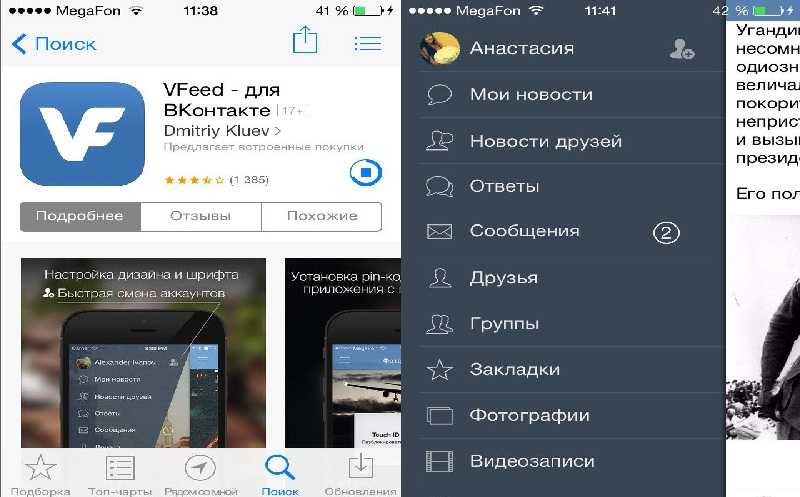 Во-первых, попробуйте использовать два пальца для прокрутки. Если вы используете один палец, вся страница будет прокручиваться вниз, а не только рамка. Используйте оба пальца для прокрутки внутри кадра. Для прокрутки веб-страницы вам может потребоваться провести пальцем вверх, вниз или в сторону.
Во-первых, попробуйте использовать два пальца для прокрутки. Если вы используете один палец, вся страница будет прокручиваться вниз, а не только рамка. Используйте оба пальца для прокрутки внутри кадра. Для прокрутки веб-страницы вам может потребоваться провести пальцем вверх, вниз или в сторону.
Если на вашем iPhone не работает прокрутка, возможно, у вас включено озвучивание. Вот несколько шагов, чтобы решить эту проблему:
- Нажмите кнопку «Домой»
- Нажмите на настройки и обязательно дважды нажмите на настройки
- После того, как вы нажмете «Настройки», нажмите «Общие» в настройках. Дважды коснитесь общего.
- Внутри общего вы увидите кнопку доступа. Нажмите и коснитесь кнопки доступности.
- Нажмите на закадровый голос и дважды нажмите «включить» рядом с закадровым голосом.
- Дважды коснитесь этого и выключите озвучивание.
- Проверьте, работает ли прокрутка на вашем телефоне.
Вот некоторые другие перечисленные решения для устранения проблемы с прокруткой на вашем телефоне:
- Очистите экран.
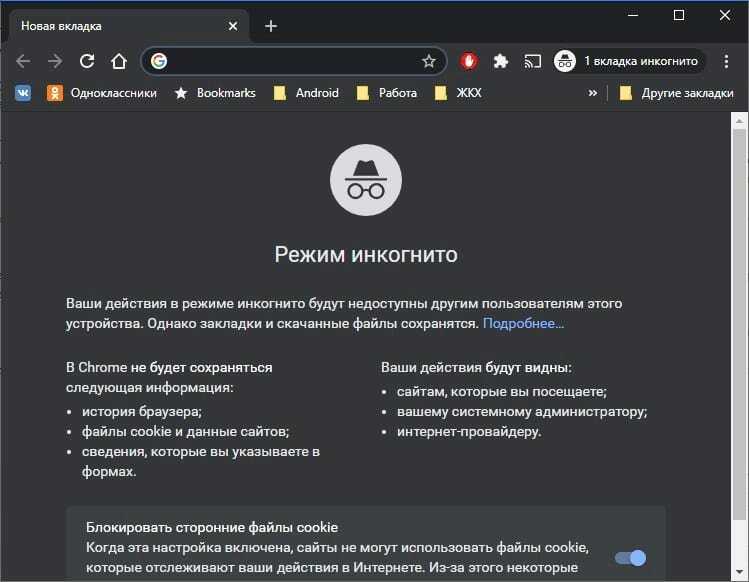 Когда вы пользуетесь телефоном каждый день, он начинает пачкаться. Подумайте об этом — вы почти везде носите телефон с собой. Если телефон испачкается, может возникнуть проблема с прокруткой. Это станет проблемой, когда вы используете веб-сайт для поиска. Решение этой проблемы состоит в том, чтобы почистить телефон и убедиться, что ваши руки не пачкаются при использовании телефона. Убедитесь, что на нем нет мусора и воды, и снимите чехол и защитные пленки.
Когда вы пользуетесь телефоном каждый день, он начинает пачкаться. Подумайте об этом — вы почти везде носите телефон с собой. Если телефон испачкается, может возникнуть проблема с прокруткой. Это станет проблемой, когда вы используете веб-сайт для поиска. Решение этой проблемы состоит в том, чтобы почистить телефон и убедиться, что ваши руки не пачкаются при использовании телефона. Убедитесь, что на нем нет мусора и воды, и снимите чехол и защитные пленки. - Принудительный перезапуск на вашем устройстве. Если прокрутка не работает на вашем телефоне из-за того, что он завис, возможно, вам придется перезагрузить телефон. для этого нажмите кнопку громкости и кнопку уменьшения громкости. Нажимайте кнопку сна, пока экран не станет черным. Как только вы увидите логотип на экране, вы можете отпустить его.
- Обновление программного обеспечения iPhone . Обновление программного обеспечения может быть полезным и может ускорить работу вашего телефона.
 Если вы обновляете iOS, обязательно подключите телефон к сильному источнику питания с хорошим Wi-Fi. Для этого перейдите в «Настройки», нажмите «Общие», а затем нажмите «Обновление программного обеспечения». Попробуйте также отключить телефон от любых USB-накопителей или осветительных приборов.
Если вы обновляете iOS, обязательно подключите телефон к сильному источнику питания с хорошим Wi-Fi. Для этого перейдите в «Настройки», нажмите «Общие», а затем нажмите «Обновление программного обеспечения». Попробуйте также отключить телефон от любых USB-накопителей или осветительных приборов. - Починить экран. Tenorshare — отличное программное обеспечение, способное решить все проблемы. Он может решить проблемы путем восстановления с помощью операционной системы. Это может решить проблему одним щелчком мыши.
- Восстановление телефона в iTunes. Восстановление телефона может решить проблему. Это приведет к тому, что вы избавитесь от всего на телефоне и потеряете данные, поэтому его следует использовать только в крайнем случае. Прежде чем делать это, убедитесь, что ваши важные данные скопированы!
Проблема с компьютером?
Существует несколько различных проблем, которые могут привести к прекращению работы прокрутки на вашем компьютере. Если вы не можете прокручивать в нескольких браузерах, возможно, что-то не так с вашей мышью. Определите, является ли это чем-то на вашем компьютере или настоящей компьютерной мышью.
Если вы не можете прокручивать в нескольких браузерах, возможно, что-то не так с вашей мышью. Определите, является ли это чем-то на вашем компьютере или настоящей компьютерной мышью.
Вот некоторые другие проблемы, с которыми вы можете столкнуться при работе с компьютером:
- Первая проблема — пыль или грязь в вашей мыши. Часто в мышь могут попасть крошки, белье и пух. Это может накапливаться со временем, и мышь может стать липкой или маслянистой. Грязные пальцы также могут привести к попаданию грязи в мышь. Это может вызвать проблемы с датчиком и создать неплавную прокрутку. Убрать пух можно пинцетом, куском толстой проволоки или отверткой. Вы также можете использовать чистящие средства для беспроводной мыши, чтобы удалить грязь.
- Низкий заряд батареи беспроводной мыши может вызвать проблемы с прокруткой на компьютере. Замените батарею, чтобы устранить проблему. Низкий заряд батареи — очень распространенная причина странного поведения прокрутки. Возможно, вы даже захотите попробовать перезаряжаемые батареи.

- Попробуйте переподключить мышь. Для этого отсоедините мышь от USB-порта и снова подключите ее. Вы даже можете попробовать подключить ее к другому USB-порту. Прежде чем снова подключить его, переверните его и протрите колесо кнопки прокрутки. Вы можете протереть его ватой или бумажным полотенцем. Оставьте мышь отключенной от сети на несколько минут. Убедитесь, что кабель не поврежден.
- Проверьте сенсорную панель вашего ноутбука. Посмотрите, не касается ли его что-нибудь или не трется об него. Также убедитесь, что сенсорная панель включена.
- Проверьте настройки колеса мыши. Каждый из них имеет уникальную настройку для управления мышью. При изменении этих настроек мышь может неправильно прокручиваться. Просмотрите настройки, чтобы убедиться, что прокрутка колеса включена. Проверьте направление прокрутки на компьютере Mac.
- Обновите драйверы мыши. Убедитесь, что у вас установлена последняя версия драйвера мыши. Обновите тачпад. Если он устарел, это может вызвать проблемы на компьютере.

- Исправьте системные файлы. Убедитесь, что вы установили последние обновления, прежде чем делать это. Попробуйте выполнить автоматическое восстановление.
Если вы используете Windows, попробуйте войти и выйти из своего компьютера. Это может решить проблемы с прокруткой. Создание нового пользователя на вашем ПК также может помочь решить проблему. Если вы используете Mac, перейдите в меню и нажмите «Системные настройки». Нажмите «Доступность», а затем выберите «Мышь и трекпад». Нажмите «Параметры трекпада» и снимите флажок прокрутки. Посмотрите, решит ли это проблемы на вашем компьютере.
Если вы считаете, что что-то не так с компьютером, а не с мышью, попробуйте устранить неполадки. Это может помочь определить количество проблем в системе. Для устранения неполадок нажмите клавишу Windows на клавиатуре, а затем x. Затем нажмите на поле панели управления. Нажмите «Устранение неполадок», а затем нажмите «Просмотреть все». Нажмите на средство устранения неполадок оборудования и устройств, а затем следуйте инструкциям, чтобы попытаться решить проблему.
Проблемы с Chrome
Если вы выполнили все приведенные выше рекомендации и по-прежнему не можете прокручивать, проблема может быть не в вашем компьютере, а в Google Chrome. Это отличный браузер, но у него есть свои проблемы. Вот несколько вещей, которые могут помешать прокрутке:
Вы можете попробовать выключить Chrome и перезапустить его, чтобы посмотреть, решит ли это проблему. Если это не так, вы также можете попробовать удалить расширения Chrome. Расширения часто очень полезны, но их слишком много одновременно может увеличить вероятность появления на вашем компьютере различных типов ошибок. Для этого существует довольно простой процесс. Сначала откройте окно в режиме инкогнито и попробуйте прокрутить. Если прокрутка не работает, попробуйте снова закрыть Chrome, чтобы посмотреть, поможет ли это.
Если вы можете прокручивать окно в режиме инкогнито, это означает, что проблема не в самом Chrome, а в расширении Chrome. Чтобы решить эту проблему, перейдите к значку меню Chrome, перейдите к дополнительным инструментам, затем перейдите к расширениям Chrome. Здесь вы можете отключить расширения, щелкнув синий ползунок, чтобы он стал серым. После того, как вы отключили все расширения, попробуйте снова перезапустить Chrome. Если проблема исчезнет, значит, виновником определенно было расширение. Если проблема не исчезнет, вы можете снова включить это расширение и отключить следующее. Продолжайте этот процесс, пока не просмотрите все расширения или проблема с прокруткой не исчезнет.
Здесь вы можете отключить расширения, щелкнув синий ползунок, чтобы он стал серым. После того, как вы отключили все расширения, попробуйте снова перезапустить Chrome. Если проблема исчезнет, значит, виновником определенно было расширение. Если проблема не исчезнет, вы можете снова включить это расширение и отключить следующее. Продолжайте этот процесс, пока не просмотрите все расширения или проблема с прокруткой не исчезнет.
Вы также можете попробовать использовать инструмент очистки Chrome. Этот встроенный инструмент был разработан для удаления любого программного обеспечения, которое может загромождать или наносить вред вашему компьютеру. Чтобы использовать его, просто щелкните значок меню с тремя точками в правом верхнем углу браузера Chrome, затем перейдите на вкладку настроек. Это приведет вас на страницу настроек. Перейдите к дополнительным настройкам и нажмите «Сброс и очистка» (иногда это называется «Очистить компьютер»). Затем Chrome начнет поиск всего, что может быть потенциально опасным для вашего компьютера.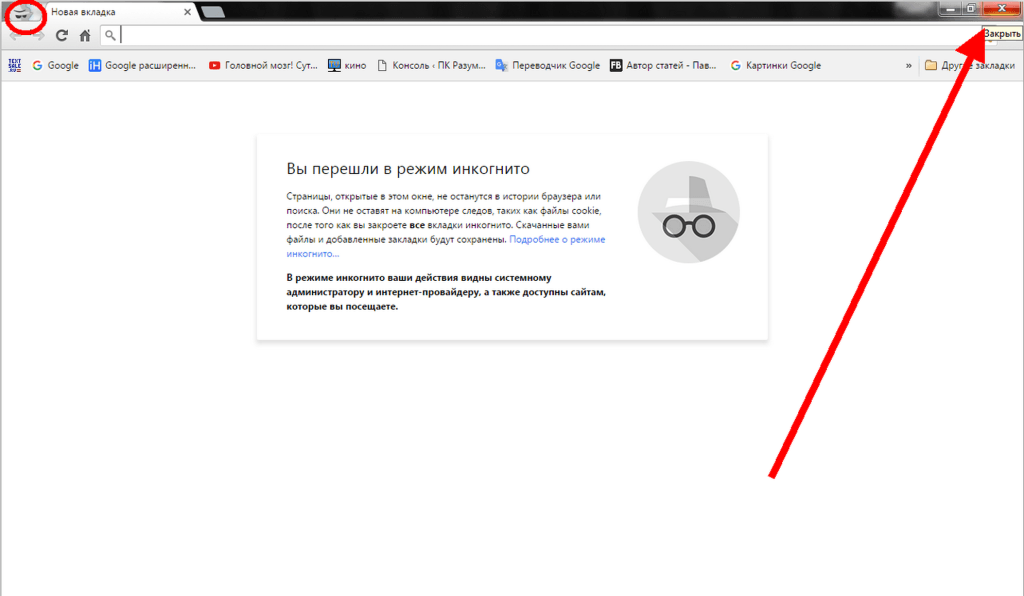 Имейте в виду, что это может занять несколько минут, поэтому обязательно сделайте это, когда у вас будет достаточно свободного времени.
Имейте в виду, что это может занять несколько минут, поэтому обязательно сделайте это, когда у вас будет достаточно свободного времени.
Если и когда Chrome обнаружит на вашем устройстве что-то, чего там быть не должно, дайте ему все исправить. Возможно, вы никогда не сможете точно узнать, в чем проблема вашего компьютера. Если вы исчерпали все свои усилия, вы можете просто отнести свой компьютер в мастерскую по ремонту компьютеров или в магазин бытовой техники. Эксперты обязательно смогут помочь вам решить проблему, является ли эта проблема вирусом или просто признаком того, что вам нужен новый компьютер.
аадизайн2021-08-22T21:30:19-05:00 Ссылка для загрузки страницы Перейти к началуИспользование новых технологий для запуска онлайн-сообществ
С 20 по 22 октября в Санкт-Петербурге прошел третий Хакатон крупнейшей российской социальной сети ВКонтакте. По сравнению с мероприятиями прошлых лет этот хакатон стал масштабнее: количество участников превысило 300, победители могли выбирать из пяти различных направлений. разработки программного обеспечения, а призовой фонд составил один миллион рублей. Победителям дали всего 40 часов на разработку приложения. Победители в номинации «Медиа» — магистранты факультета компьютерных технологий Университета ИТМО Виктор Хованский и Евгений Варламов (Team Traffox) — рассказали ITMO.NEWS о своем программном обеспечении Neon и о том, как оно помогает комьюнити-менеджерам отслеживать входящий контент.
разработки программного обеспечения, а призовой фонд составил один миллион рублей. Победителям дали всего 40 часов на разработку приложения. Победители в номинации «Медиа» — магистранты факультета компьютерных технологий Университета ИТМО Виктор Хованский и Евгений Варламов (Team Traffox) — рассказали ITMO.NEWS о своем программном обеспечении Neon и о том, как оно помогает комьюнити-менеджерам отслеживать входящий контент.
Всего на хакатон ВКонтакте в 2017 году подали заявки 400 человек — и только 100 дошли до его финальной стадии. Команда ВКонтакте предоставила участникам на выбор кейсы от партнеров, среди которых Государственный Эрмитаж, Тинькофф, Институт ЮНЕСКО, Selectel, Государственная Третьяковская галерея и другие организации. Команда Университета ИТМО выбрала категорию «Медиа»: студенты выбрали новостной кейс Лентача (известная новостная страница в ВК — Ред.). Основная проблема любого известного паблика — огромный поток контента, предлагаемого его аудиторией, который теперь приходится анализировать вручную.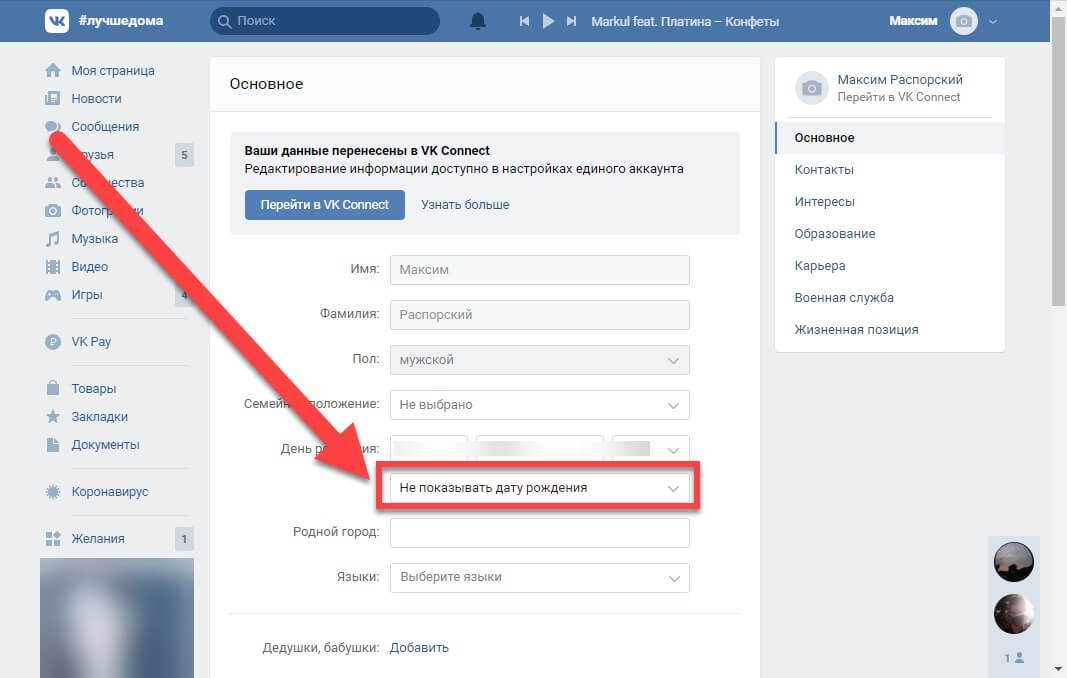 Большая часть присланного контента (картинки или ссылки) не может быть использована для публикаций. Однако модераторы и редакторы страницы тратят много времени на просмотр этого контента. Именно поэтому команда «Лентач» предложила участникам хакатона создать автоматизированный фильтр — приложение для обработки поступающих новостей.
Большая часть присланного контента (картинки или ссылки) не может быть использована для публикаций. Однако модераторы и редакторы страницы тратят много времени на просмотр этого контента. Именно поэтому команда «Лентач» предложила участникам хакатона создать автоматизированный фильтр — приложение для обработки поступающих новостей.
«Мы выбрали категорию «Медиа» потому, что она показалась нам наиболее интересной и перспективной с точки зрения дальнейшего развития проекта. На самом деле все остальные кейсы вне зависимости от контекста хакатона развивать было бы сложно. И наша проект может быть продолжен после конкурса: он актуален для всех СМИ», — пояснил — Виктор Хованский .
Виктор Хованский
За 40 часов Виктор и Евгений разработали 9Приложение 0009 Neon — автоматизированный фильтр всего входящего контента публикации. Приложение выполняет поставленную командой Лентач задачу, а также включает в себя дополнительные возможности. Например, проект использует машинное обучение для сортировки событий, достойных освещения в печати, по категориям. Приложение легко определяет общий тон новостей (положительный, отрицательный или нейтральный) и умеет определять темы (политика, общество, мир, военные, экономика). Приложение использует около 30 категорий в целом.
Например, проект использует машинное обучение для сортировки событий, достойных освещения в печати, по категориям. Приложение легко определяет общий тон новостей (положительный, отрицательный или нейтральный) и умеет определять темы (политика, общество, мир, военные, экономика). Приложение использует около 30 категорий в целом.
«Мы поняли, что раз это кейс, заявленный на Хакатоне ВКонтакте, то выбирать его будем не только мы. Поэтому нам нужно было кардинально отличаться от других проектов. Большинство проектов, по нашим прогнозам, собирались сосредоточиться на дизайне — такой вывод мы сделали из прошлого опыта на других хакатонах, соответственно, нам нужно было придумать какую-то «киллер-фичу», чтобы произвести впечатление на жюри. другие команды не могли скопировать. На разработку этой фичи мы потратили примерно треть отведенного времени — машинное обучение с возможностью разбивки новостей по категориям. Дело в том, что в машинном обучении сложно придумать что-то с нуля.
Обычно разработчики используют стандартные фреймворки. Но если бы мы выбрали известный метод, наши результаты не были бы впечатляющими. Поэтому мы потратили значительную часть нашего времени, пытаясь проработать те методы, которые уже существуют. Мы взяли классические алгоритмы и усовершенствовали их под нашу задачу. В остальном работа над проектом была намного проще» — объяснили студенты.
Неон представлен на Хакатоне ВКонтакте
Машинное обучение также вводит еще одну функцию: предсказание количества «лайков» и репостов. По словам разработчиков, если выпускающий редактор опубликует предложенную новость практически без изменений, то у них будет примерная цифра лайков и репостов этого поста. Приложение также обеспечивает анонимность тем корреспондентам, которые предпочитают оставаться неизвестными. У него даже есть система выплаты гонорара лучшим авторам без каких-либо комиссий.
«Режим инкогнито предоставляет отправляющим пользователям возможность скрыть свою личность.
В приложении есть рейтинг людей, которые присылают новости. Мы придумали систему отчислений за лучшие новостные предложения, чтобы мотивировать новости отправителям, чтобы присылать больше интересных новостей. Благодаря этому сообщество Лентач может отслеживать, кто поднялся в рейтинге, и платить лучшим авторам вознаграждение. Однако в режиме инкогнито человек может отправить интересную тему, но в таком случае они не будут участвовать в общем рейтинге» — сказал Евгений Варламов .
Кроме всего прочего, в приложении есть удобная админ-панель. Он содержит ленту поступающих новостей и позволяет фильтровать все эти материалы по различным критериям: по дате, по статусу обработки, по категории. Также можно увидеть статус любой автоматически отфильтрованной новости с подробным описанием причин, по которым приложение ее отклонило. Помимо всего перечисленного, была разработана мобильная версия как административной, так и пользовательской части данного приложения. Таким образом, авторы новостей могут публиковать интересные новостные зацепки прямо со своих мобильных телефонов, а редакторы могут просматривать их, даже если они находятся вдали от компьютера.
Таким образом, авторы новостей могут публиковать интересные новостные зацепки прямо со своих мобильных телефонов, а редакторы могут просматривать их, даже если они находятся вдали от компьютера.
Евгений Варламов
Однако актуальным оказалось не только содержание приложения — его внешний вид также отвечает всем современным требованиям. Неон, по задумке его авторов, должен быть выдержан в неоновых тонах и иметь отсылку к 1980-м годам. Это ключевой «ингредиент», особенно когда все так привязаны к винтажу. Команда продолжает работать над дизайном приложения.
Этот хакатон был посвящен приложениям разных сообществ ВКонтакте, поэтому основной задачей разработчиков было создать приложение для конкретного сообщества. Все эти приложения хранятся в официальном каталоге социальной сети, который сейчас содержит 15-20 приложений. ВКонтакте стремился расширить этот каталог.
«Мы представили наш проект с помощью страницы ВКонтакте. Мы создали тестовое сообщество и разместили в нем нашу заявку.
Было две команды жюри — команда жюри ВКонтакте и команда жюри, занимающаяся конкретно категорией «Медиа». живой пример, чтобы показать, как работает приложение, и одновременно представить его.И мы добавили в нашу презентацию интерактивную функцию — жюри могло добавить свою новость через Neon, а затем посмотреть, как приложение отфильтровало эту новость по категориям и выбрало для нее правильные характеристики в режиме реального времени. Например, приложение распознало, что предложенная новость относится к категории «Политика» и что она связана с Россией» — пояснил Виктор Хованский.
ВК Хакатон
Разработчики сейчас дорабатывают приложение; после этого он будет размещен в официальном каталоге приложений для сообществ в ВК.
«Сейчас мы на связи с командой Лентач. Мы получаем от них советы, предложения и иногда технические задания. Также иногда происходят обсуждения, так как наша общая цель — разработать приложение для более широкой аудитории, то есть для многих сообщества, которые могли бы использовать этот инструмент.
